火狐浏览器怎么放大页面_火狐浏览器放大页面教程
- WBOYWBOYWBOYWBOYWBOYWBOYWBOYWBOYWBOYWBOYWBOYWBOYWB转载
- 2024-04-09 18:25:201154浏览
php小编香蕉为您介绍如何在火狐浏览器中放大页面。打开火狐浏览器后,您可以按住“Ctrl”键的同时滚动鼠标滚轮,即可放大或缩小页面。另外,您也可以点击浏览器右上角的“放大镜”图标,选择放大或缩小页面的比例。通过这些简单的操作,您可以轻松调整页面的大小,以获得更好的浏览体验。
1、首先打开火狐浏览器,点击【打开菜单】图标,就可以看到缩放设置一栏。
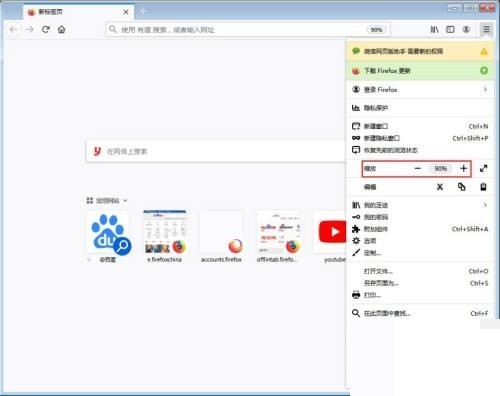
2、然后点击【 】号,就可以将页面放大。
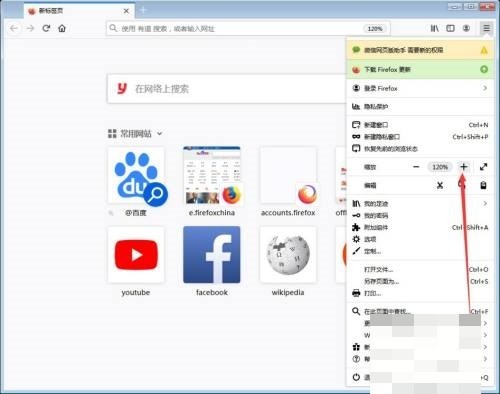
3、最后如果需要缩小的话,则可以点击【—】号。

以上是火狐浏览器怎么放大页面_火狐浏览器放大页面教程的详细内容。更多信息请关注PHP中文网其他相关文章!
声明:
本文转载于:zol.com.cn。如有侵权,请联系admin@php.cn删除

